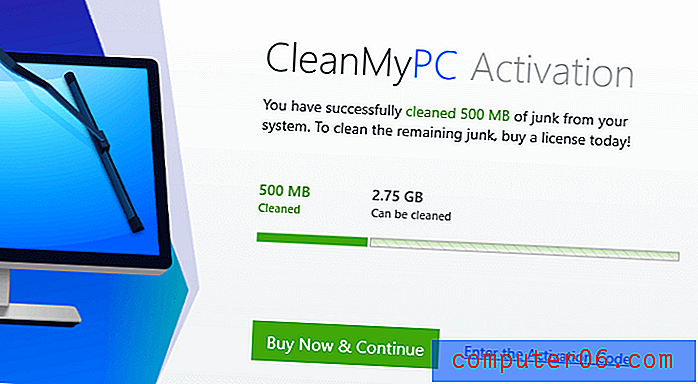Cómo cambiar el tiempo o la distancia en un Apple Watch Run
Las diversas opciones de entrenamiento en la aplicación Workout en su Apple Watch le brindan múltiples opciones para realizar ejercicios que su reloj puede medir y guardar. En versiones anteriores del software WatchOS, era muy fácil y obvio cambiar las métricas para el entrenamiento, pero eso ha cambiado ligeramente en las versiones más recientes de WatchOS.
Afortunadamente, aún puede cambiar los objetivos que desea alcanzar con su entrenamiento. Nuestro tutorial a continuación le mostrará cómo establecer una distancia objetivo, tiempo o quema de calorías para su entrenamiento para que pueda intentar obtener el 100%.
Cómo ajustar los objetivos en una ejecución de Apple Watch
Los pasos de este artículo se realizaron en un Apple Watch 2 en WatchOS 4.3.2. La interfaz para la aplicación de entrenamiento cambió con WatchOS 4, por lo que puede verse diferente en su reloj que en las capturas de pantalla a continuación si está utilizando una versión anterior de WatchOS. Para actualizar a WatchOS 4 desde su iPhone, necesitará usar iOS 11. Puede leer este artículo para saber cómo actualizar su iPhone a iOS 11.
Paso 1: Presione el botón de la corona en el costado del reloj para acceder al menú de la aplicación, luego toque el icono de la aplicación Workout. También puede abrir la aplicación Workout desde la esfera del reloj si tiene alguna complicación.

Paso 2: Presione el ícono con los tres puntos en el entrenamiento para el cual desea establecer una meta.
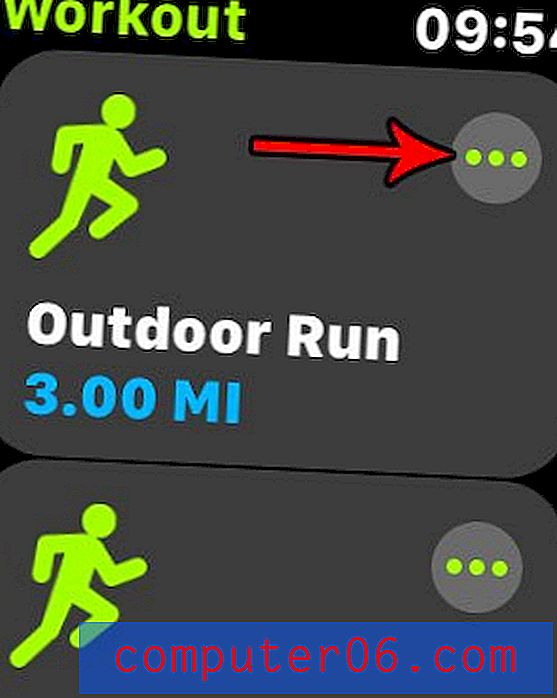
Paso 3: elige el objetivo que deseas establecer para este entrenamiento.

Paso 4: Seleccione la distancia objetivo, el tiempo o las calorías, luego toque el botón Iniciar para comenzar el entrenamiento.
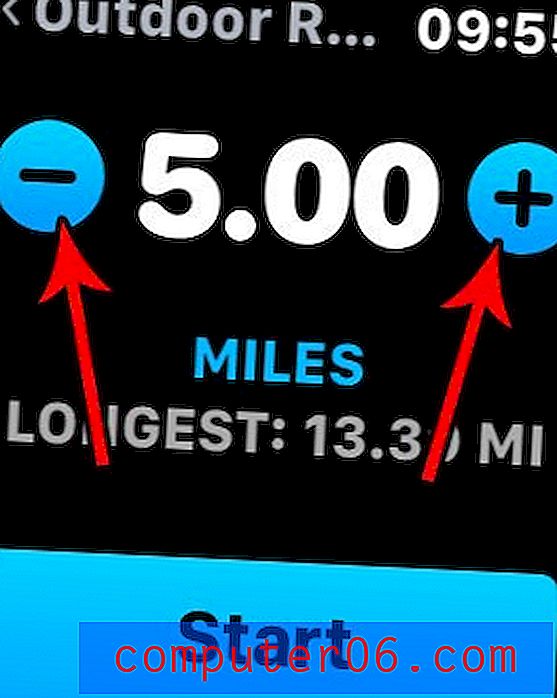
Puede finalizar un entrenamiento deslizando el dedo hacia la derecha en la esfera del reloj y luego tocando el botón Finalizar .
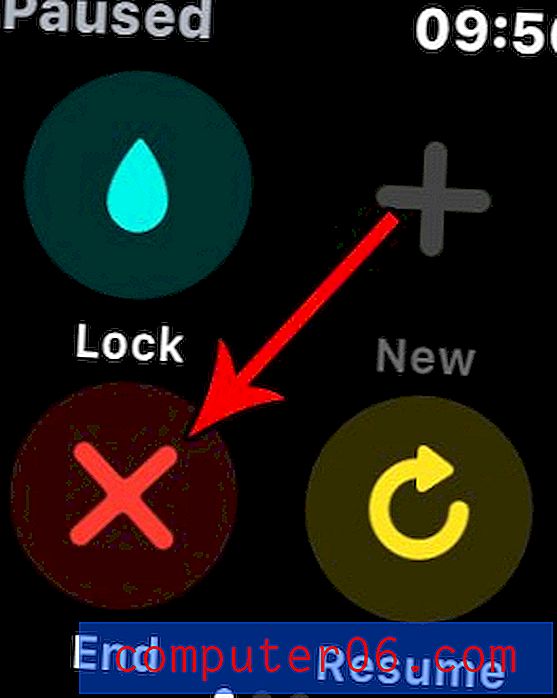
¿Hay un icono de gota de agua en la parte superior de la esfera del reloj y no estás seguro de para qué sirve? Descubra qué significa esa gota de agua y qué puede hacer para que desaparezca.